如何将 PDF 发送到 Kindle 阅读器
已发表: 2022-11-02Kindle 开发背后的主要理念是,它应该拥有阅读数字图书的最佳方式,并让人们能够访问数字图书。
Amazon Kindle 仍然是我们最喜欢的屏幕阅读设备之一。 平板电脑、手机、个人电脑和电视都经过了重大的重新设计。 尽管如此,Kindle 的技术和功能基本保持不变,同时跟上技术变化的速度。
本文将向您展示如何将 PDF 移动到 Kindle。
亚马逊 Kindle 如何改变阅读体验?
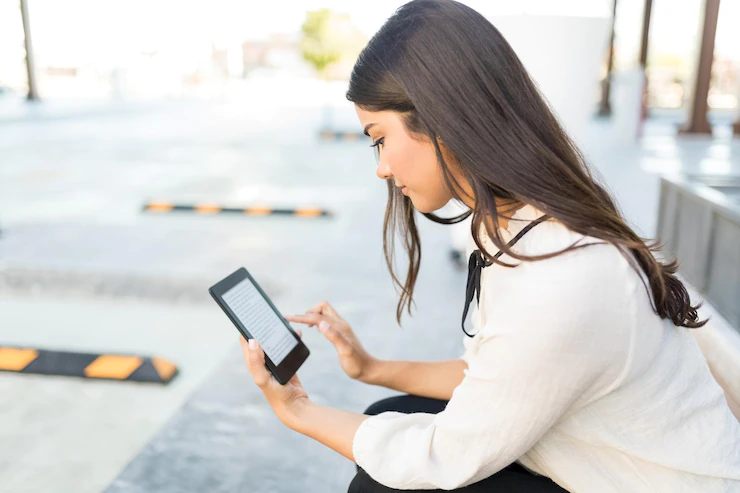
当亚马逊第一次推出 Kindle 时,它有一个主要目标:让人们能够访问书籍。 Kindle 从来都不是要与平板电脑竞争的,通过坚持这一理念,亚马逊帮助 Kindle 发展到了今天,并在它所扮演的角色中做得很好。
刚问世时,Kindle 凭借其小巧的尺寸和高分辨率的电子纸屏幕,极大地改变了人们的阅读方式。
他们通过为设备提供内置字典、搜索能力和无线连接来做到这一点。 这使得无需将设备同步到计算机即可轻松访问数千个标题,而只有 Kindle 可以做到这一点。
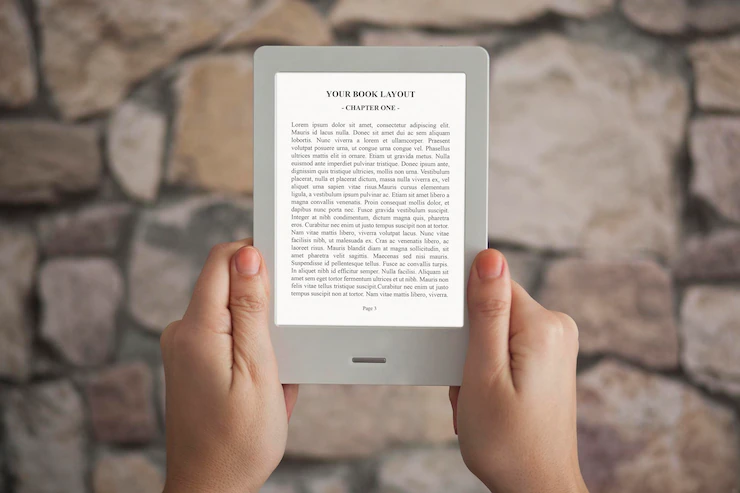
借助亚马逊针对运行 iOS 和 Android 操作系统的移动设备的全新 Kindle 应用程序,客户现在可以随时随地阅读。 这些应用程序将手机或平板电脑变成了一本书,使其比以往更容易访问。
该软件专为喜欢阅读的人而设计,可轻松使用 Kindle 的最佳功能。 例如,用户可以在书页、数字图书馆和个性化书店等功能之间快速移动。
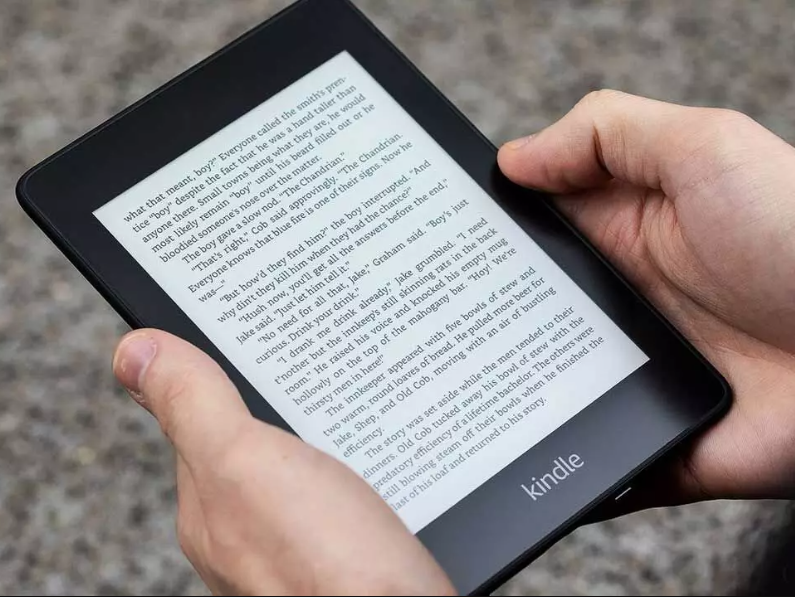
Goodreads 社区现在是适用于 iOS 设备的 Kindle 应用程序的一部分,它使读者更容易找到他们喜欢的新书并与朋友谈论它们。
在本机上,您不能在 Kindle 设备上使用外部 PDF 或 EPUB 格式,这是亚马逊提高商店收入的主要策略,因为大多数读者从他们的商店购买这本书。
但是现在您可以使用多种方式轻松地将任何 EPUB 和 PDF 发送到您的 Amazon Kindle。 您可以使用“发送到 Kindle”功能轻松共享您想要的文件,或者您也可以使用其他方法,据称使用 USB 连接,您的文件应该存储在您的笔记本电脑上。 在随后的段落中讨论了这两种方式。
将 PDF 文件发送到 Kindle 的分步过程
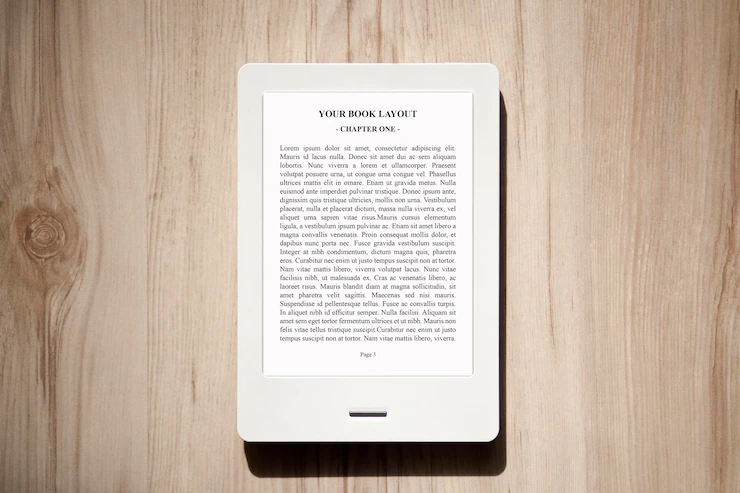
您几乎可以在任何地方将 PDF 文件发送到您的 Kindle; 你最终会在 Kindle 上阅读。 您可以在 Kindle 上阅读或查看所有这些内容。 您也可以包含图片文件,但它们必须以 PDF 格式保存。
使用电子邮件
您需要唯一的 Kindle 电子邮件地址,用于发送文件,并且您需要确保亚马逊已验证您发送文件的个人电子邮件地址。 这是需要做的第一件事。
- 在您的笔记本电脑或台式机上:
- 转到亚马逊网站,点击“管理您的内容和设备”页面,然后点击“首选项”选项卡。
- 向下滚动直到看到“个人文档设置”,然后单击它。
- 继续向下浏览页面,直到进入“发送到 Kindle 电子邮件设置”部分。 这将显示您拥有的任何支持 Kindle 的设备的电子邮件地址。
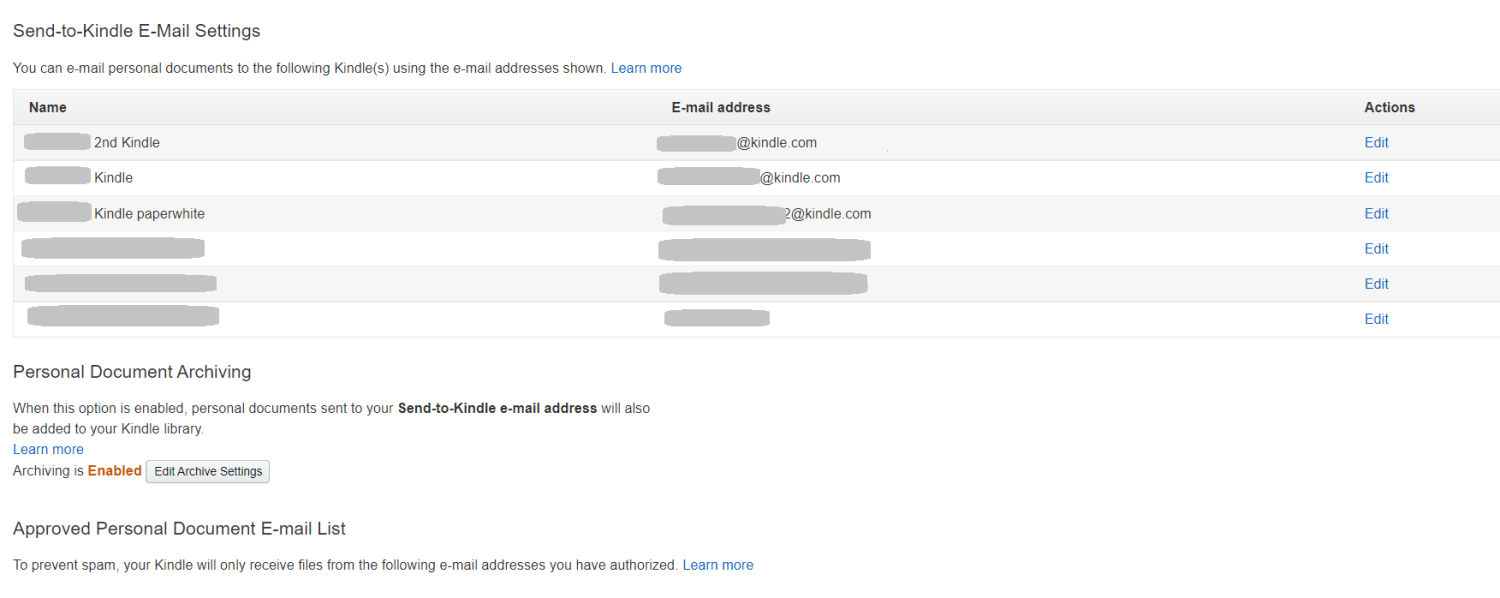
- 向下滚动同一页面,直到找到“已批准的个人文档电子邮件列表”部分。 这将向您显示设备上可用于发送消息的所有电子邮件地址的列表。 如果您当前的电子邮件地址不在列表中,列表底部的链接可让您添加新的电子邮件地址。
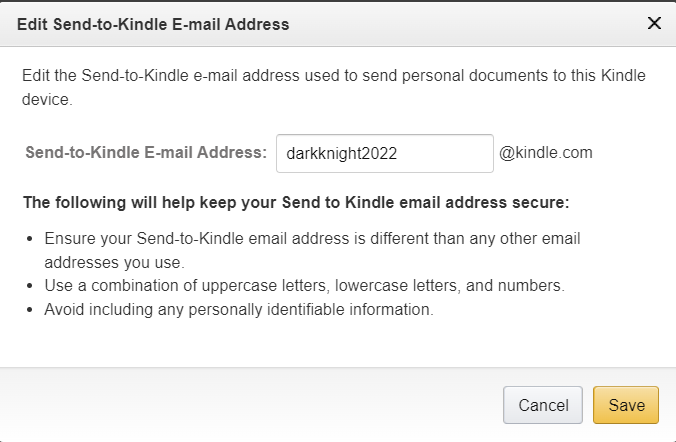
- 如果您没有看到当前的电子邮件地址,您可以创建一个新的电子邮件地址。
- 您还可以在 Kindle 设备的移动应用程序中找到您的 Kindle 电子邮件地址。
- 访问主页并从右下角的菜单中选择“更多”。
- 从菜单中选择“应用程序设置”。
- 您将在“发送至 Kindle 电子邮件地址”下看到您的 Kindle 电子邮件地址。
- 设置完成后,将 PDF 文件移动到您的 Kindle 或任何其他装有 Kindle 应用程序的设备上很简单。
- 使用您被允许使用的电子邮件帐户,并发送一封主题为“转换”的电子邮件,并附上您的 PDF 文件。
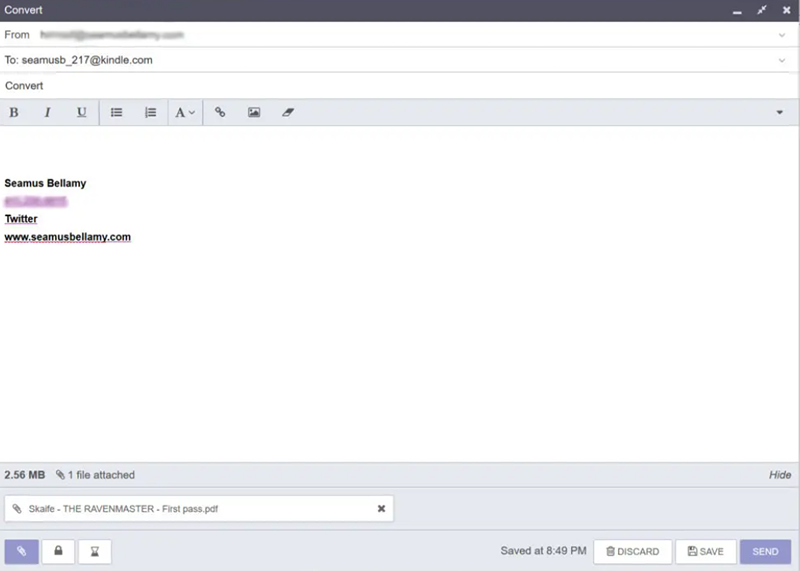
- 作为信息的收件人,输入您要将信息发送到的设备的 Kindle 地址。 (如果您有不止一台可以阅读 Kindle 书籍的设备,您应该知道每台设备都有其唯一的地址。)
文件可能需要几分钟才能显示在您的 Kindle 或任何其他装有 Kindle 软件的设备上,但很快您就会拥有 PDF 文件的 Kindle 版本,您可以在上面添加书签、做笔记、更改字体和大小文字等等。 即使大多数转换并不完美,即使存在一些错误,您最终也会得到更易于阅读的文本。
使用 USB 连接与 PC
这种方法比上面的方法简单。 您必须按照以下步骤使用 USB 连接将 PDF 文件添加到 Kindle。
- 在您的计算机和 Kindle 之间设置 USB 链接。
- 查找并选择要上传的 PDF 文件。
- 打开 Kindle。
- 转到“文档”。
- 制作所有 PDF 的副本并将它们放在该文件夹中。
- 以安全的方式将 Kindle 远离计算机。
因此,您现在知道在 Kindle 上阅读任何 PDF 文件的过程,但您应该了解市场上最新 Kindle 的功能和规格。

如果您无法远离阅读数字格式的书籍,我们现在发现了两款值得一试的新 Kindle 设备。
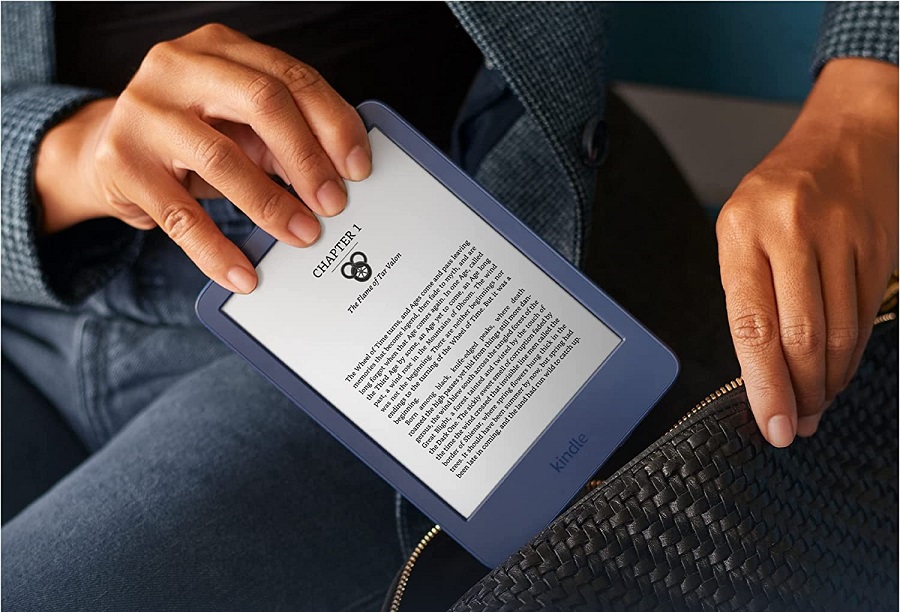
#1。 全新 Kindle(2022 版)
新 Kindle 在三个方面优于旧 Kindle。 显示器是其中的第一个。 另外两个变化是内部硬件。 它终于拥有了许多渴望已久的功能,所有这些功能都需要 99 美元。
| 预习 | 产品 | 评分 | 价格 | |
|---|---|---|---|---|
 | 全新 Kindle(2022 版)——最轻、最紧凑的 Kindle,现在配备 6 英寸 300 ppi... | 99.99 美元 | 在亚马逊上购买 |
新的 300 PPI 高分辨率屏幕是最重要的变化。 它消除了第一台 Kindle 出现问题的模糊字母。 Paperwhite 的起价为 129.99 英镑。 这款电子阅读器的一大优点是其清晰明了的显示。
但现在,即使是最便宜的 Kindle 也将拥有相同水平的质量,这几乎是 Kindle 2019 型号(具有 167 PPI 显示屏)的三倍。
与亚马逊销售的所有其他 Kindle 电子阅读器一样,入门级的亚马逊 Kindle 2022 已经安装了该公司的软件。 该软件可让您轻松快捷地访问您的图书馆和 Kindle 商店。 毕竟,这些是您将使用的设备的主要部分。
亚马逊已将连接器从微型 USB 插头更改为 USB-C 引脚,从而加快充电速度。 它具有重新设计的屏幕,分辨率为 300 PPI,存储空间增加了 16GB。
#2。 Kindle Paperwhite 签名版
Kindle Paperwhite 签名版和普通的 Kindle Paperwhite 无法通过外观来区分。 底盘由塑料制成,背面有橡胶表面,更容易握持。
| 预习 | 产品 | 评分 | 价格 | |
|---|---|---|---|---|
 | Kindle Paperwhite 签名版 (32 GB) – 配备 6.8 英寸显示屏、无线充电和... | 189.99 美元 | 在亚马逊上购买 |
2021 款背面的亚马逊标志已被一个大的弯曲箭头所取代,这是一个最小的变化,可以很容易地区分新型号和旧型号。
新款 Kindle 重 204 克,虽然电池稍大一些,容量为 1,700 mAh,但仍然很轻。
这款机型的 6.8 英寸屏幕比任何以前的 Paperwhite 版本都更加引人注目。 这是因为屏幕的顶部和侧面具有较小的边框。 它具有与其前身相同的 300 PPI 像素密度,并且仍然具有磨砂玻璃框架。
新的 Kindle Paperwhite(第 11 代)拥有与其前身相同的 IPX8 认证。 它还具有更大的屏幕、可调节的暖前灯、USB Type-C 连接器和比它所取代的设备稍大的电池。 但它仅适用于 Wi-Fi 网络。
Kindle Paperwhite 签名版是普通 Kindle Paperwhite 的更好版本。 它有更多的存储空间和其他几个有价值的功能。
底线
大多数 Kindle 设备都可以阅读 PDF 文件,因此您通常不需要将 PDF 文件转换为其他类型的 Kindle 文件,然后再将它们放到 Kindle 上。
PDF 文件只能以 PDF 格式查看,因此这是放大或缩小的唯一方法。 要更改字体,您必须将文件从 PDF 更改为其他 Kindle 格式之一。
